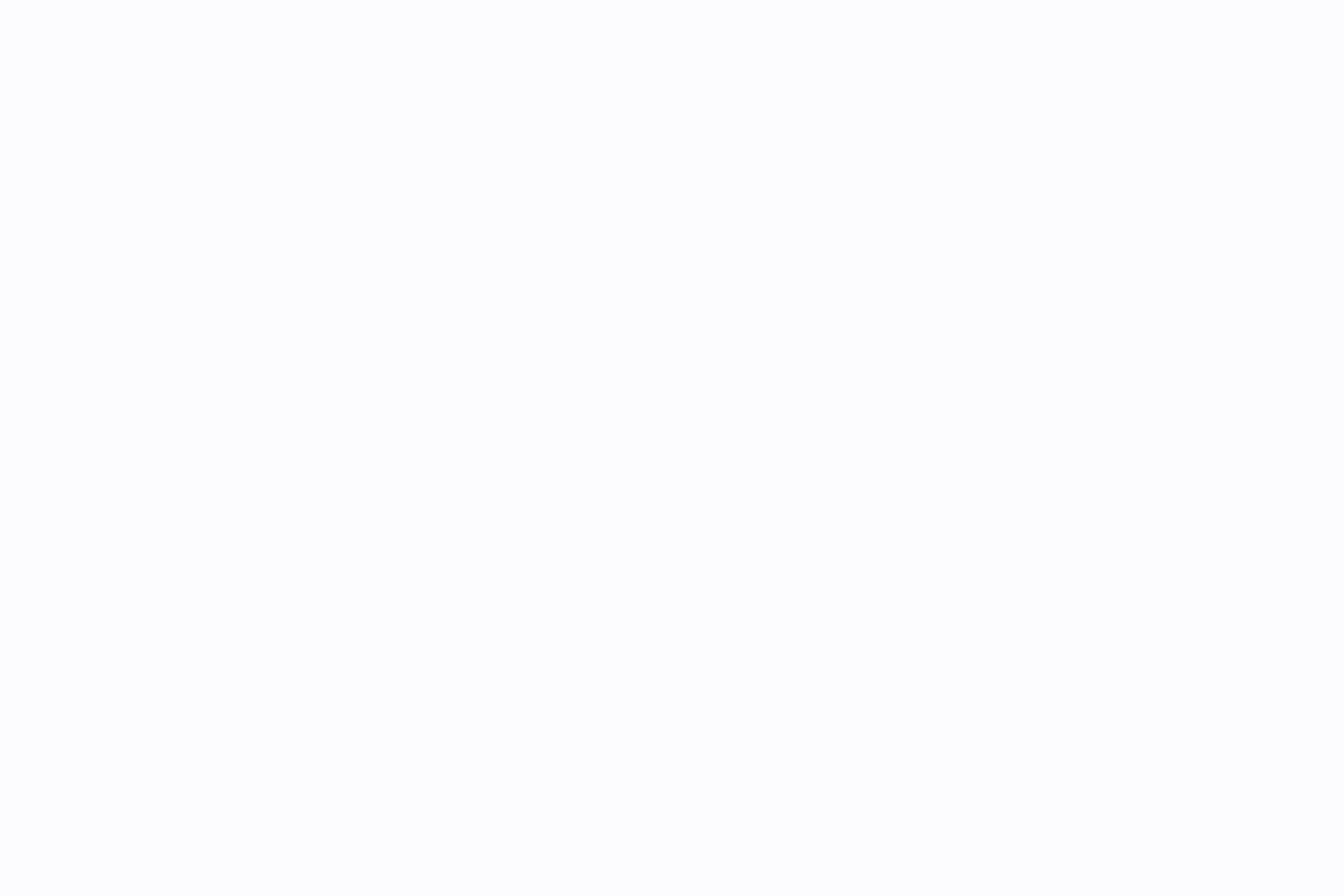Ordnung zu halten, kann sich wie eine Herausforderung anfühlen, aber wenn es richtig erledigt wird, steigert es die Produktivität und bringt Seelenfrieden.
Wenn das für Sie zutrifft, ist es vielleicht an der Zeit, eine App für Notizen zu nutzen, die Ihnen hilft, die Dinge in den Griff zu bekommen.
Eine App, die sich besonders auszeichnet, ist Microsoft OneNote.
Egal, ob Sie Student, Berufstätiger oder übergeordneter Elternteil sind, hier erfahren Sie, wie Sie OneNote optimal nutzen können, um organisiert zu bleiben und Ihre Effizienz zu steigern!
Was ist Microsoft OneNote?
Microsoft OneNote ist eine App für digitale Notizen, die das Sammeln, Organisieren und Verteilen von Informationen erleichtert.
Sie ahmt das Aussehen und die Handhabung eines physischen Notizbuchs nach und ermöglicht es Ihnen, Ihre Notizen über Abschnitte und Seiten zu organisieren. Ob Sie nun Ideen notieren, erstellen einer detaillierten Checkliste oneNote ist ein großartiges Tool, um Daten in verschiedenen Formularen und Formaten zu speichern, Ressourcen für Recherchen zusammenzustellen oder einen Plan zu entwerfen.
Zu den wichtigsten Features von Microsoft OneNote gehören:
- Unterstützung von Zeichnungen und Handschrift: Nutzen Sie die Zeichentools und die Handschrifterkennung, um Ihre Notizen individueller zu gestalten. So können Sie Ideen skizzieren oder Gedanken in Ihrem eigenen Stil notieren. Dieses Feature ermöglicht einen natürlicheren Flow der Kreativität und sorgt gleichzeitig dafür, dass Ihre Notizen organisiert und leicht durchsuchbar sind
- Multimedia-Integration: Dokumentieren Sie Ihre Notizen in verschiedenen Formaten wie Text, Bilder, Audioaufnahmen, Videos, Bildschirmausschnitte oder interaktive Listen, um sie ansprechender zu gestalten. Es wird einfacher, Konzepte zu erklären oder Details in verschiedenen Formaten zu erfassen. Diese Fähigkeit verbessert sowohl die Klarheit als auch die Kreativität und ermöglicht ein dynamischeres Erfassen von Notizen
- Zusammenarbeit in Echtzeit: Geben Sie Ihre Notizbücher für andere frei und arbeiten Sie mit ihnen in Echtzeit zusammen, um eine einzige Quelle der Wahrheit zu schaffen und Informationen zugänglich zu machen. Dies ermöglicht eine nahtlose Teamarbeit und stellt sicher, dass alle auf der gleichen Seite sind
- Geräteübergreifende Synchronisierung: Synchronisieren Sie Daten in Echtzeit über mehrere Geräte und Plattformen hinweg, z. B. über die Desktop-, Mobil- oder Web-Version, damit Sie auch unterwegs auf Ihre Liste der zu erledigenden Aufgaben und alles andere, was Sie in der App erfasst haben, zugreifen können, um dort weiterzumachen, wo Sie aufgehört haben
- Suchfunktion: Mit der leistungsstarken Suchfunktion, die Notizbücher, Abschnitte und Seiten durchsucht, finden Sie im Handumdrehen, was Sie brauchen
- Microsoft-Umgebung: Integrieren Sie OneNote mit anderen Microsoft Apps wie Outlook Aufgaben und Office Suite (Word, Excel, etc.) für einen zusammenhängenden digitalen Workspace. Dadurch werden Ihre Notizen mit E-Mails, Aufgaben und Kalender-Ereignissen synchronisiert, sodass alles an einem Ort organisiert ist. Es besteht auch eine Verbindung mit Microsoft Teams und anderen Apps zur Produktivität, was eine nahtlose Zusammenarbeit ermöglicht
Einstellen von Microsoft OneNote
Die ersten Schritte mit Microsoft OneNote sind einfach, unabhängig von der Plattform oder dem Betriebssystem, das Sie verwenden. Werfen wir einen Blick auf jedes dieser Systeme.
OneNote für Windows herunterladen
- Besuchen Sie den Microsoft Store und suchen Sie nach der OneNote App. Alternativ können Sie auch die SeiteSeite zum Herunterladen der offiziellen OneNote-Website

über OneNote
- Klicken Sie auf Installieren oder Herunterladen, um das Herunterladen zu starten
- Nachdem der Download abgeschlossen ist, führen Sie die ausführbare OfficeSetup-Datei aus, um die Installation zu starten
- Öffnen Sie nach der Installation die App und melden Sie sich mit Ihrem Microsoft-Konto an (Sie haben die Wahl zwischen Ihrem persönlichen Konto oder einem Arbeits- oder Schulkonto)

- Beginnen Sie mit der Erstellung von Notizbüchern oder stellen Sie eine Verbindung mit OneDrive her, um vorhandene Notizbücher zu synchronisieren und zu bearbeiten
OneNote für Mac herunterladen
- Gehen Sie in den Mac App Store und suchen Sie nachMicrosoft OneNote

über Apple
- Klicken Sie auf "Get", um das Herunterladen der App zu starten
- Nach dem Herunterladen öffnen Sie die App und melden sich mit Ihrem Microsoft Konto an
- Folgen Sie den Anweisungen auf dem Bildschirm, um eine Verbindung zu OneDrive herzustellen und vorhandene Notizbücher zu synchronisieren. Alternativ können Sie auch ein neues OneNote-Notizbuch erstellen, um loszulegen
OneNote für mobile Geräte herunterladen
- Rufen Sie den App Store (für iPhone und iOS-Geräte) oder den Google Play Store (für Android) Ihres Mobilgeräts auf
- Suchen Sie nach Microsoft OneNote und tippen Sie auf Installieren

- Sobald der Download abgeschlossen ist, öffnen Sie die App und melden Sie sich bei Ihrem Microsoft Konto an
- Erstellen Sie neue Notizbücher auf Ihren mobilen Geräten oder synchronisieren Sie Ihre vorhandenen Notizbücher, indem Sie Ihr OneDrive Konto verknüpfen
Lesen Sie mehr: Lesen Sie unseren ausführlichen test der 10 besten Apps zum Notizen machen -Egal, ob Sie nach kostenlosen oder kostenpflichtigen Optionen suchen, wir haben alles für Sie!
Organisieren Sie Notizen in OneNote wie ein Profi!
OneNote bietet eine intuitive Benutzeroberfläche, mit der Sie Ihre Notizen in einem Rahmen organisieren können, der dem eines physischen Notizbuchs ähnelt. Eine solche Mischung aus Vertrautheit und Zugänglichkeit macht die Organisation mühelos.
Hier erfahren Sie, wie Sie die Organisation von Notizen in OneNote meistern können:
- Erstellen Sie ein hierarchisches Setup: Erstellen Sie mehrere Notizbücher und unterteilen Sie diese in Abschnitte und einzelne Seiten, indem Sie das Layout Notizbücher > Abschnitte > Seiten von OneNote verwenden. Eine solche Struktur macht es einfach, alle Informationen auf der Grundlage von Variablen wie Projekten, Themen oder Fächern zu unterteilen
- Wichtige Seiten anheften: Heften Sie häufig aufgerufene Seiten an den Anfang Ihres Notizbuchs, damit Sie sofort darauf zugreifen können. Das schafft einen Front-Load-Wert und spart Ihnen Zeit, da Sie nicht mehr durch andere Seiten blättern müssen, um schnelle Notizen zu machen
- Verwenden Sie Tags und Beschreibungen: Verwenden Sie Tags, um wichtige Inhalte wie Zu erledigen-Listen, Aufgaben oder Ideen zu kategorisieren und zu markieren. Ähnlich helfen Beschreibungen dabei, Notizen zu trennen und zu priorisieren, so dass Sie die wichtigsten Informationen leicht filtern und extrahieren können
- Erstellen von Abschnittsgruppen: Erstellen Sie Abschnitte innerhalb eines Notizbuchs, um verwandte Elemente zusammenzufassen. Diese Organisationstechnik hilft bei der Verwaltung großer Informationsmengen während der Arbeit an großen Projekten mit mehreren Phasen oder Themen
- Abschnitte mit Farbcode: Weisen Sie den verschiedenen Abschnitten unterschiedliche Farben zu, um eine visuelle Unterscheidung zu schaffen. Diese Methode eignet sich auch, wenn Sie die Priorität verschiedener Abschnitte auf einen Blick mit Farben kennzeichnen möchten
- Erstellen eines Inhaltsverzeichnisses: Erstellen Sie ein Inhaltsverzeichnis innerhalb eines Notizbuchs, um einen schnellen Überblick über die Struktur des Dokuments zu erhalten und schnell zu den relevanten Abschnitten zu navigieren
- Seiten in Unterseiten unterteilen: Unterteilen Sie die Hauptseite in Unterseiten, um Ideen oder komplexe Themen in kleinere, leicht zu verdauende Teile zu zerlegen
- Nutzen Sie die Funktionen der Suchfunktion: Geben Sie Schlüsselwörter, Titel oder Phrasen in die Leiste ein, um die relevanten Daten in den Notizbüchern, Abschnitten und Seiten schnell zu finden. Je mehr Metadaten Sie zu Ihren Notizbüchern hinzufügen, desto leichter sind sie zu finden
- Notizbücher verknüpfen: Verknüpfen Sie verwandte Inhalte von einem Notizbuch zum anderen. Dies erleichtert die Navigation zwischen verbundenen Projekten, Themen oder Ideen, auch wenn sich die Informationen in separaten Notizbüchern befinden
- Geräteübergreifende Synchronisierung: Verbinden Sie Ihre Microsoft OneNote App mit Ihrem OneDrive, um geräteübergreifend auf die neueste Version Ihres Notizbuchs zuzugreifen. Der Zugriff auf aktuelle Informationen auch von unterwegs ist ein wichtiger Schritt in Richtung Mobilität
Weiterlesen:* Löschen eines OneNote-Notizbuchs Wie man OneNote effektiv nutzt, um die Produktivität zu maximieren
Die Organisation ist nur eine Facette der Möglichkeiten von Microsoft OneNote. Hier sind einige strategien für die Aufnahme von Notizen die Ihnen helfen, OneNote optimal zu nutzen:
- Strukturieren Sie Ihre Notizen mit Aufzählungspunkten, nummerierten Listen oder Checklisten, um den Inhalt überschaubar und leicht nachvollziehbar zu machen
- Verwenden Sie Zeichentools, um Diagramme zu skizzieren, Notizen mit Anmerkungen zu versehen oder Mindmaps zu erstellen. Diese tools sind besonders nützlich für Brainstorming und freihändige Notizen, wenn Sie ein Touchscreen-Gerät verwenden
- VerwendenKI-Tools für die Erstellung von Notizen für Aufgaben wie die automatische Transkription von Audiokommentaren oder die Umwandlung von handschriftlichen Notizen in durchsuchbaren, bearbeitbaren Text. OneNote erledigt diese Aufgabe hervorragend, indem es Diktate oder natürliche handschriftliche Eingaben mit dem Stift oder den Fingerspitzen in digitale Notizen für Meetings umwandelt
- Binden Sie Multimedia-Elemente wie Bilder, Videos, Audioaufnahmen usw. ein, um Ihre Notizen dynamischer und ansprechender zu gestalten. Solche visuellen Elemente durchbrechen die Wände des Textes und verbessern die Einprägsamkeit und das Verständnis des Inhalts
- Teilen Sie Ihre Notizbücher mit Teamkollegen, Kollegen oder anderen Schülern. Zusammenarbeit mit anderen Benutzern in Echtzeit und Ansicht der Änderungen auf allen Geräten durch Live-Synchronisierung für eine reibungslose und mühelose Teamarbeit
- Fügen Sie Links ein oder hängen Sie Webseiten, lokale Dateien oder Cloud-Dokumente an, um Ihren Notizen mehr Kontext zu geben. Solche Schnellverknüpfungen erleichtern auch den Zugriff auf die detailliertere Dokumentation, die mit den Notizen verknüpft ist
- Schaffen Sie eine zusätzliche Sicherheitsebene, indem Sie sensible Abschnitte oder Seiten in Ihren Notizbüchern mit einem Kennwort schützen, um vertrauliche Informationen oder persönliche Notizen zu schützen
- Erstellen Sie benutzerdefinierteOneNote-Vorlagen für wiederholende Aufgaben wie das Aufzeichnen von Notizen zu Meetings, das Planen von Projekten, das Dokumentieren von Forschungsnotizen oder das Erstellen von Studienleitfäden. Seitenvorlagen vereinfachen die Erstellung von Notizen und sorgen für Konsistenz zwischen verschiedenen Notizen, die einige Gemeinsamkeiten aufweisen
- Benutzen Sie klare Formate, eine konsistente Struktur, eine jargonfreie Sprache und einen kontrastreichen Modus, um Ihre Notizen umfassend und für alle zugänglich zu machen
- Personalisieren Sie Ihre OneNote-Oberfläche, um sie Ihren persönlichen Vorlieben oder denen Ihres Teams anzupassen. Experimentieren Sie mit den verschiedenen Layouts, Themen und Symbolleisten, um Ihre Arbeitsabläufe zu ergänzen und die Erstellung von Notizen angenehmer zu gestalten
- Verbinden Sie OneNote mit anderen Microsoft Apps wie Sharepoint, Excel, Outlook Tasks usw., um Funktionen hinzuzufügen. Entdecken Sie verschiedene Add-Ons und Integrationen von Drittanbietern, um den Funktionsumfang des bestehenden OneNote-basierten Setups zu erweitern
OneNote Verknüpfungen und Hacks zum Erfassen von schnellen Notizen
Hier finden Sie einige Tipps, Hacks und Verknüpfungen, die Ihnen helfen, schnelle Notizen zu machen und eine höhere Produktivität in OneNote zu erreichen:
- Verwenden Sie Tastaturverknüpfungen für eine schnelle Navigation. Die am häufigsten verwendeten sind:
- Strg+Umschalt + M: Öffnet das Fenster "Schnellnotiz"
- Strg+ N: Eine neue Seite im aktuellen Abschnitt erstellen
- Alt + Umschalt + D: Aktuelles Datum und Uhrzeit in Ihre Notizen einfügen
- Strg+ E: Öffnen Sie die Funktion zum Suchen
- Klicken Sie auf die Registerkarte "Seiten" auf der rechten Seite, um die Abschnitte zu erweitern oder zu reduzieren, damit Sie sich auf die wichtigsten Notizen konzentrieren können
- Docken Sie OneNote auf Ihrem Bildschirm an, indem Sie Strg + Alt + D drücken, um Notizen zu machen, während andere Anwendungen im Vordergrund laufen
- Verwenden Sie Tools wie Office Lens, um Text aus Bildern zu kopieren, Scans zu verfeinern und Fotos von handschriftlichen Notizen zu machen
- Kategorisieren und priorisieren Sie Notizen mithilfe von Tags für bestimmte Abschnitte oder Seiten, um die Navigation zu erleichtern und eine schnelle Suche und Filterung zu ermöglichen. Einige gängige Verknüpfungen für Tags sind:
- Strg + 1: Tag "Zu erledigen" anwenden oder entfernen
- Strg + 2: Tag 'Wichtig' anwenden oder entfernen
- Strg + 3: Tag "Frage" anwenden oder entfernen
- Strg + 4: Tag "Für später merken" anwenden oder entfernen
- Strg + 5: Tag "Definition" anwenden oder entfernen
- Verwenden Sie den OneNote Web Clipper, um Webinhalte und Links schnell in Ihrem Notizbuch zu speichern, ohne Links kopieren und einfügen zu müssen
Einschränkungen bei der Verwendung von Microsoft OneNote
Obwohl OneNote über eine Reihe von Features verfügt, um schnelle Notizen zu machen und diese Informationen zu organisieren, ist es nicht frei von Mängeln. Im Folgenden finden Sie einige der häufigsten Herausforderungen und Einschränkungen, die Sie bei der Verwendung von OneNote erwarten können:
- Beschränkte Formatierungsmöglichkeiten: Obwohl OneNote bei der Erfassung von Informationen wirklich vielseitig ist, lässt es an der Formatierungsfront viel zu wünschen übrig - vor allem, wenn Sie es mit Gegenstücken wie Word vergleichen. Dieses Bedürfnis ist ein Spiegelbild Ihrer bevorzugtenmethode zur Erfassung von Notizenwiderspiegelt, könnte ein Mangel an erweiterten Formatierungsoptionen zu einem Rückgang des Engagements führen
- Eingeschränkter Offline-Zugriff: OneNote erfordert eine ständige Verbindung zum Internet, um die Synchronisierung zwischen den Geräten zu ermöglichen. Bei fehlender Internetverbindung kann es beim Erstellen von Notizen in Meetings oder auf Reisen zu Problemen oder Rückschlägen kommen
- Hierarchische Gliederung: Das Format mit Notizbüchern, Abschnitten und Seiten funktioniert am besten, wenn Sie grundlegende Anforderungen haben. Wenn Sie an komplexen oder umfangreichen Projekten arbeiten, werden Sie feststellen, dass dieses Format beim Auffinden von Informationen umständlich und undurchsichtig wird
- Grundlegende Features und Funktionen: Auch wenn OneNote den Benutzern die Möglichkeit bietet, zusammenzuarbeiten oder Aufgaben zu erstellen, sind die Möglichkeiten dieser Features stark eingeschränkt. Der Unterschied wird noch deutlicher, wenn man es mit Plattformen vergleicht, die erweiterte Funktionen bieten, wie z. BKI-Tools für die Erstellung von Meeting-Notizen, spezielle Aufgabenverwaltung und Nachverfolgung, Automatisierung von Workflows und vieles mehr
- Schwache Funktionen bei der Suche: Während die Suchfunktion von OneNote recht praktisch ist, kann es bei der Arbeit mit handschriftlichen Notizen, Bildern und anderen multimedialen Inhalten zu Fehlern kommen. Dies limitiert die Fähigkeit, wichtige Informationen abzurufen und zugänglich zu machen
- Probleme mit der Kompatibilität: Obwohl sich OneNote nahtlos in andere Microsoft Office-Tools integrieren lässt, ist seine Interoperabilität mit anderen Softwareanwendungen und Systemen von Drittanbietern stark eingeschränkt. Dies kann die Freigabe von Daten oder die Integration mit anderen branchenspezifischen Anwendungen erschweren
- Beschränkte Exportoptionen: Die begrenzten Exportoptionen können für Benutzer, die ihre Notizen in bestimmten Formaten freigeben müssen, oder für Benutzer, die OneNote nicht verwenden, frustrierend sein. Bestenfalls können Sie OneNote-Notizbücher als PDF- oder Word-Dokumente exportieren - aber auch hier müssen Sie möglicherweise Abstriche beim Aussehen und der Haptik der Ergebnisse machen
- Kein Versionsverlauf: Das Fehlen einer Versionskontrolle ist eine der größten Lücken in Microsoft OneNote. OneNote verfügt über keine eingebauten Tools zur Kontrolle der Versionen von Notizbüchern, insbesondere wenn diese über Sharepoint freigegeben werden. Dies kann ein großer Rückschlag für ein kollaboratives Setup sein, wie zum Beispielprojektdokumentation wo mehrere Personen gleichzeitig dieselben Notizbücher bearbeiten
💡Pro-Tipp: Suchen Sie nach einem Notiz-Tool, das Ihren Bedürfnissen besser entspricht? Sehen Sie sich unsere Liste mit den 17 besten OneNote-Alternativen -mit kostenlosen und kostenpflichtigen Optionen, damit Sie die perfekte Lösung finden!
Meet ClickUp: Bestes All-in-One-Tool für Notizen und Projektmanagement
ClickUp ist eine wirklich vielseitige All-in-One-Plattform, die Notizen mit Projektmanagement und Zusammenarbeit verbindet - ein Rezept für Erfolg. Ob es um die Organisation von Notizen oder die Umwandlung von Plänen in Aufgaben geht, ClickUp erfüllt alle Anforderungen und erledigt die Aufgabe.
Mit ClickUp verwalten Sie nicht einfach nur Notizen - Sie treiben das Projekt voran und ebnen sich den Weg zum Erfolg.
Hier sind einige ClickUp Features, die zeigen, warum ClickUp die perfekte Wahl für persönliche und berufliche Produktivität ist:
- ClickUp Notepad : Beseitigen Sie Ablenkungen mit ClickUp's speziellem Notiz-Tool, das eine übersichtliche Benutzeroberfläche bietet und Ihnen hilft, konzentriert zu bleiben. Egal, ob Sie Details aus Meetings oder Zu erledigen-Listen dokumentieren, mit ClickUp Notepads können Sie jede Kleinigkeit festhalten und für alle zugänglich machen

interaktive Notizen mit ClickUp Notepad festhalten
- ClickUp Dokumente : Erstellen, Bearbeiten, Freigeben und gemeinsames Bearbeiten von Dokumenten ohne jegliche Probleme. Betrachten Sie es als ClickUp's Antwort auf Microsoft Word - nur etwas relevanter, kollaborativer und umsetzbarer. Schließlich können Sie Elemente in Aufgaben umwandeln und mit nur wenigen Klicks loslegen. Von interaktiven Listen bis hin zu detaillierten Anleitungen - mit ClickUp Docs können Sie jedes Dokument erstellen, das Sie sich vorstellen können

verleihen Sie Ihren Notizen Persönlichkeit mit den umfangreichen Formatierungs-Features in ClickUp Docs
- ClickUp Whiteboards : Wenn Sie visuell veranlagt sind, ist dieses Feature ein absoluter Wendepunkt. Sie ermöglicht es Ihnen, Konzepte zu illustrieren, Bilder hinzuzufügen und Roadmaps mit Leichtigkeit zu erstellen. Ob es sich um eine schnelle Skizze oder ein Flussdiagramm mit eingebetteten Links handelt, Whiteboards stellen Ihre Gedanken und Ideen visuell dar und erleichtern das Brainstorming, die Organisation von Informationen und die Verbindung von Arbeitsabläufen

arbeiten Sie mit Ihrem Team auf einer visuell kollaborativen Plattform, die von ClickUp Whiteboard unterstützt wird
- ClickUp Gehirn : Bereichern Sie Ihre Workflows mit der KI-gestützten Lösung von ClickUp, die es Ihnen ermöglicht, sich wiederholende Aufgaben zu automatisieren und intelligente Maßnahmen zur Verbesserung von Prozessen zu empfehlen. Nutzen Sie es, um effizient Notizen zu Meetings zu machen, genaue Zusammenfassungen zu erstellen, Daten zu analysieren, Notizen zu kategorisieren und vieles mehr. ClickUp Brain passt sich Ihrem Workflow an, um Ihre Produktivität zu steigern

bearbeiten Sie Ihre Notizen und andere Inhalte mit ClickUp Brain
- ClickUp Connected Search : Suchen Sie nach jeder Notiz, jedem Dokument, jeder Aufgabe oder jedem Projekt in Ihrem gesamten digitalen Workspace. Dieses Feature bietet ein unvergleichliches Maß an Organisation, das die Möglichkeiten von OneNote bei weitem übertrifft. Universal Search hilft Ihnen, alles, was Sie brauchen, in kürzester Zeit zu finden
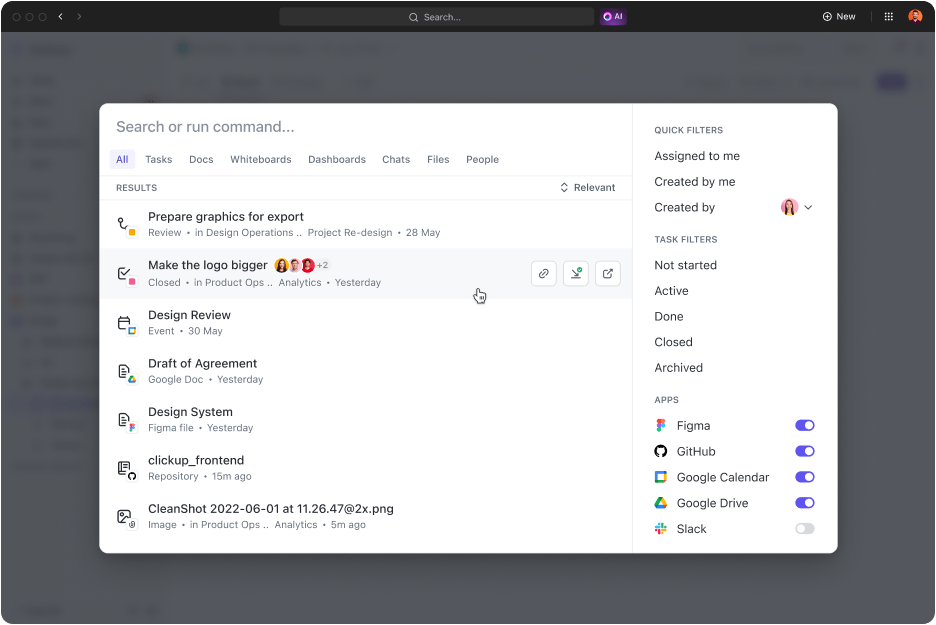
einfaches Auffinden von Notizen und relevanten Informationen mit der Universellen Suche von ClickUp
Zusätzlich zu diesen Features bietet ClickUp eine Vielzahl von vordefinierten vorlagen für die Erstellung von Notizen perfekt für die Verwaltung von Projekten und die Bewältigung zahlreicher Aufgaben. Mit diesen Vorlagen sparen Sie Zeit und Aufwand, denn sie bieten vorgefertigte Strukturen für die Erfassung von Notizen zu Meetings, Tagesordnungen, Projektskizzen und mehr.
Und das ist noch nicht alles, ClickUp lässt sich mit über 1000 Anwendungen integrieren und sorgt so für eine nahtlose Verbindung zwischen all Ihren Tools. Ganz gleich, ob Sie ein Brainstorming machen oder etwas ausführen, Sie können sich im ClickUp-Ökosystem bewegen, ohne einen Takt zu verpassen.
Ein Workspace, ein Notebook: ClickUp
Microsoft OneNote ist ein leistungsstarkes Tool zum Erfassen von Meeting-Details, Organisieren von Notizen und Freigeben von Informationen. Allerdings fehlt es ihm an umfassendem Projektmanagement, Echtzeit-Zusammenarbeit und Verbesserungen der Produktivität, die viele Benutzer benötigen.
Hier kommt ClickUp ins Spiel. Mit seinen fortschrittlichen Funktionen für die Erfassung von Notizen und seinen robusten Tools für das Projektmanagement ist ClickUp die ideale Wahl für alle, die organisiert bleiben und ihre Effizienz steigern wollen. Anmeldung für ClickUp und erleben Sie den Unterschied selbst!